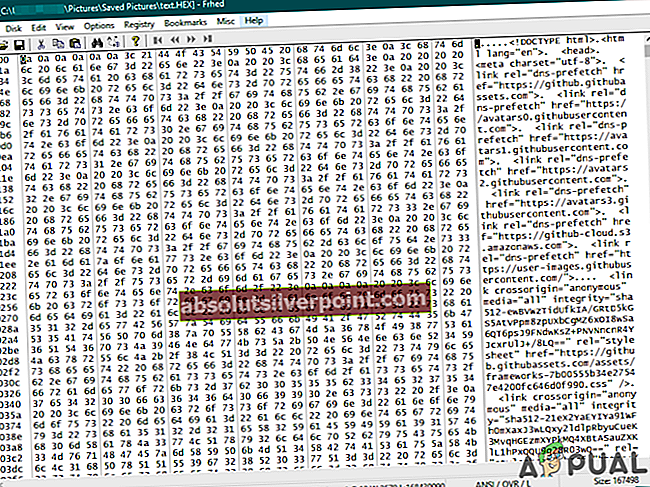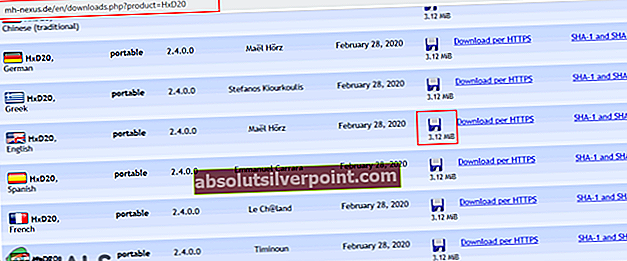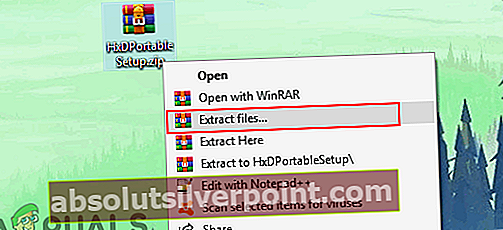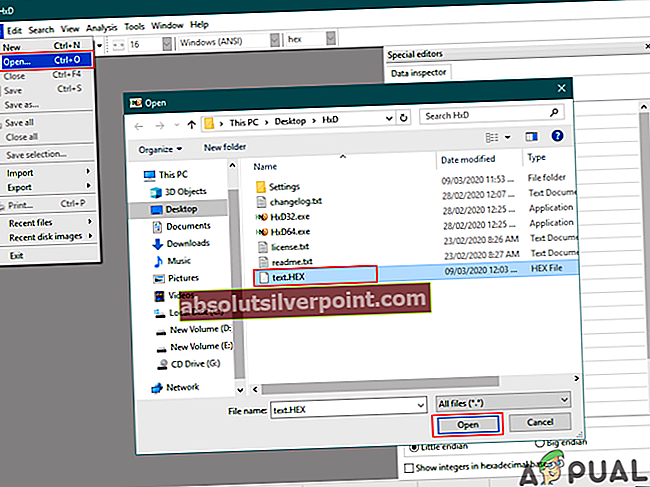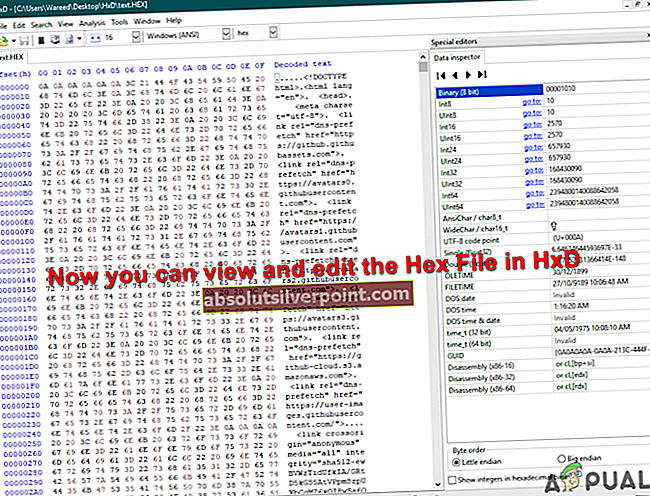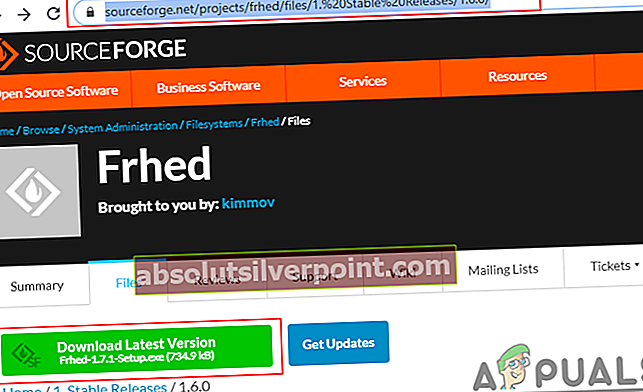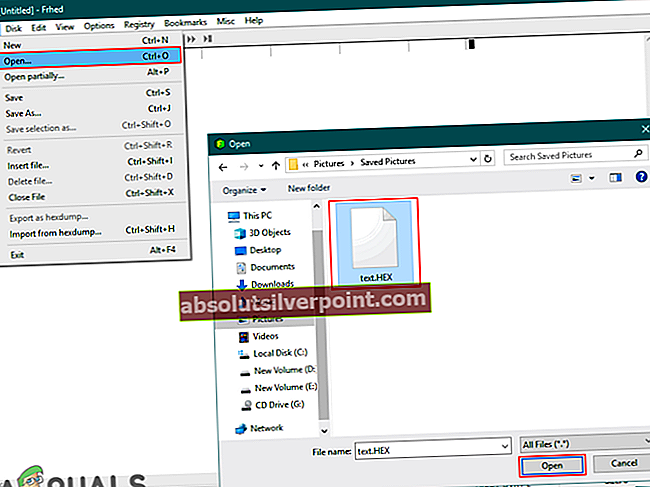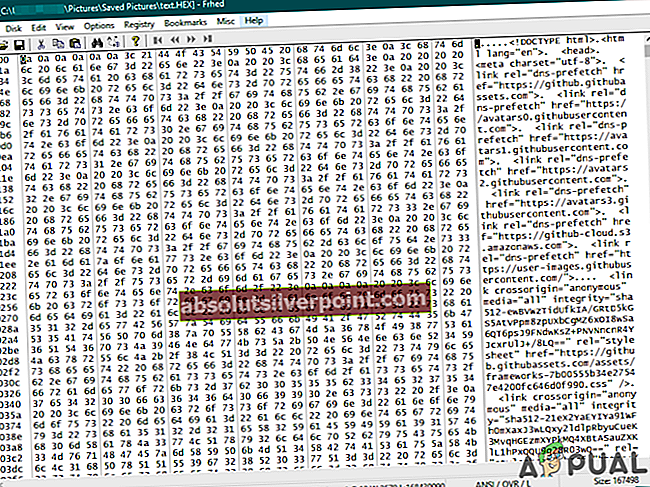Ένας επεξεργαστής hex είναι ένα εργαλείο μέσω του οποίου οι χρήστες μπορούν να ανοίξουν κάθε τύπο αρχείου και να εμφανίσουν τα περιεχόμενά του. Κατά καιρούς, ένας κανονικός χρήστης θα συναντήσει ένα αρχείο που δεν μπορεί να ανοίξει με έναν κανονικό επεξεργαστή κειμένου. Θα απαιτήσουν από τον hex editor να ανοίξει το δυαδικό αρχείο για να βρει τις πληροφορίες σε αυτό. Ένας άλλος δημοφιλής λόγος για τη χρήση του hex editor είναι η αλλαγή και επεξεργασία των αποθηκευμένων αρχείων του παιχνιδιού. Ωστόσο, οι περισσότεροι χρήστες αναρωτιούνται εάν υπάρχει προεγκατεστημένο πρόγραμμα επεξεργασίας hex στα Windows ή υπάρχει κάποιο καλό πρόγραμμα επεξεργασίας hex τρίτου μέρους για εγκατάσταση. Σε αυτό το άρθρο, θα σας πούμε τους πιο χρησιμοποιημένους επεξεργαστές hex από την κοινότητα και τον τρόπο λειτουργίας του.

Τα Windows διαθέτουν επεξεργαστή Hex;
Τα Windows δεν έχουν προεγκατεστημένο επεξεργαστή hex στα λειτουργικά τους συστήματα. Τα αρχεία Hex μπορούν να αποθηκευτούν σε μορφή κειμένου ή δυαδική μορφή. Εάν διαθέτετε ένα δεκαεξαδικό αρχείο που βασίζεται σε κείμενο, τότε μπορεί να ανοίξει με επεξεργαστές κειμένου όπως το σημειωματάριο. Ωστόσο, εάν έχετε ένα δυαδικό αρχείο δεκαεξαδικού, τότε η μόνη επιλογή για να τα ανοίξετε είναι χρησιμοποιώντας τα προγράμματα επεξεργασίας εξαγωνικού τρίτου μέρους.
Ωστόσο, υπάρχουν πολλά δωρεάν ή ανοιχτού κώδικα πρόγραμμα επεξεργασίας hex για Windows. Μερικοί επεξεργαστές hex έρχονται με τη μορφή προσθήκης για τα διάσημα προγράμματα όπως το Notepad ++. Αυτοί είναι μερικοί από τους δωρεάν γνωστούς επεξεργαστές hex που μπορείτε να χρησιμοποιήσετε για Windows:
- HxD Freeware Hex Editor και Disk Editor
- Δωρεάν Hex Editor Neo
- Cygnus Hex Editor
- Frhed (Δωρεάν Επεξεργαστής Hex)
- Επεξεργαστής δωρεάν λογισμικού PSPad

Θα σας δείξουμε πώς να εγκαταστήσετε και να χρησιμοποιήσετε μερικούς από τους προαναφερθέντες hex επεξεργαστές στα Windows. Κάτω από μερικούς από τους πιο πρόσφατους και ξεπερασμένους επεξεργαστές δεκαεξαδικού παρουσιάζονται για να σας δώσουν την ιδέα για τη χρήση τους στα Windows.
Χρήση του HxD Freeware Hex Editor και του Disk Editor
Το HxD είναι ένας από τους γρήγορους και μεγάλους επεξεργαστές hex επεξεργαστών αρχείων για Windows. Παρέχει επίσης την τροποποίηση RAM και επεξεργασίας ακατέργαστου δίσκου. Η επεξεργασία σε HxD είναι παρόμοια με την επεξεργασία σε ένα κανονικό πρόγραμμα επεξεργασίας κειμένου. Τα δεδομένα μπορούν να προβληθούν σε σύνολα χαρακτήρων ANSI, DOS, EBCDIC και Macintosh. Είναι ένας από τους ενημερωμένους δεκαεξαδικούς συντάκτες μεταξύ πολλών άλλων hex συντάκτες. Για να δοκιμάσετε το HxD hex editor ακολουθήστε τα παρακάτω βήματα:
- Ανοιξε το πρόγραμμα περιήγησής σας και Κατεβάστε ο επεξεργαστής HxD hex στη γλώσσα σας.
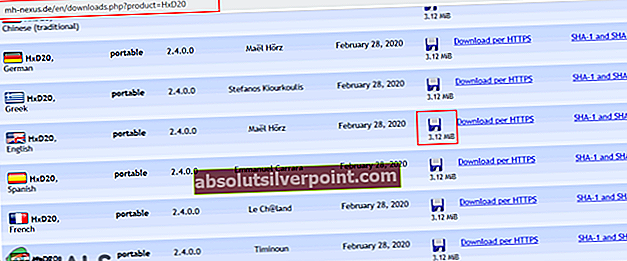
- Εκχύλισμα το φάκελο zip και ανοίξτε το αρχείο εγκατάστασης για να εγκαταστήσετε τον επεξεργαστή HxD hex.
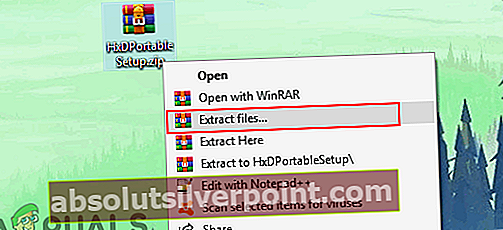
- Ανοιξε το εγκατεστημένο φάκελο και, στη συνέχεια, κάντε διπλό κλικ στο HxD64.exe για να ανοίξετε τον επεξεργαστή HxD hex.
Σημείωση: Μπορείτε επίσης να ανοίξετε το HxD32.exe αν θέλετε να το ανοίξετε σε 32-bit.
- Κάνε κλικ στο Αρχείο μενού στη γραμμή μενού και επιλέξτε το Ανοιξε επιλογή. Αναζήτηση και επιλέγω το αρχείο hex για άνοιγμα σε HxD.
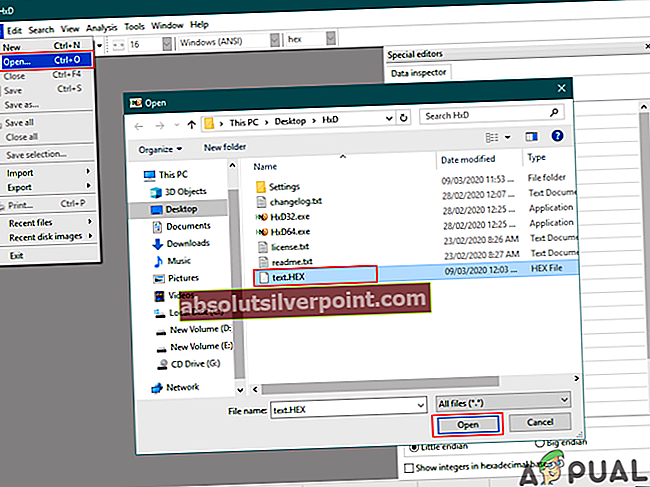
- Τώρα μπορείτε να προβάλετε και να επεξεργαστείτε το αρχείο hex χρησιμοποιώντας τις διάφορες δυνατότητες του επεξεργαστή HxD hex.
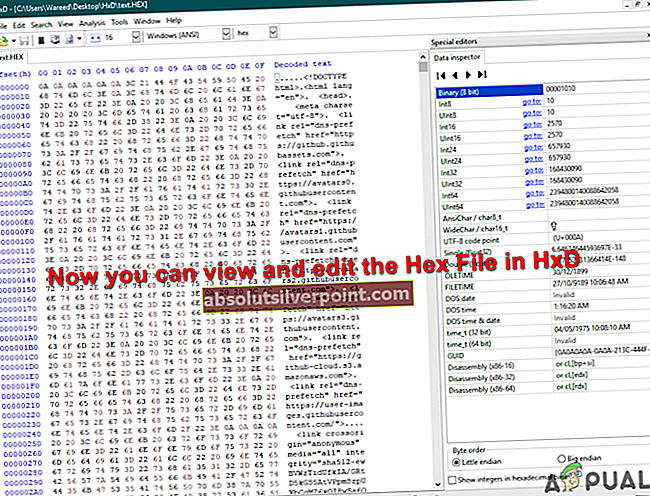
Χρήση δωρεάν επεξεργαστή Hex (Frhed)
Το Frhed είναι ένα hex ή δυαδικό πρόγραμμα επεξεργασίας αρχείων για την πλατφόρμα των Windows. Η σταθερή έκδοση αυτού κυκλοφόρησε το 2009 και εξακολουθεί να είναι διαθέσιμη έως αυτήν την έκδοση. Αυτός ο συντάκτης είναι γραμμένος σε C ++ και είναι λογισμικό ανοιχτού κώδικα. Παρόλο που είναι ξεπερασμένο, αλλά πολλοί χρήστες το χρησιμοποιούν ακόμα λόγω της καλής απόδοσης. Ακολουθήστε τα παρακάτω βήματα για να δοκιμάσετε το Frhed για Windows:
- Κατεβάστε και Εγκαθιστώ την εφαρμογή Frhed.
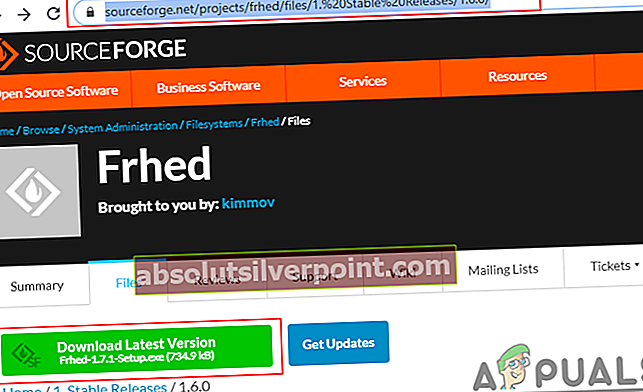
- Ανοιξε το Frhed εφαρμογή κάνοντας διπλό κλικ στη συντόμευση. Κάντε κλικ στο Αρχείο και επιλέξτε το Ανοιξε επιλογή. Αναζητήστε και βρείτε το αρχείο hex Άνοιξε στο Frhed.
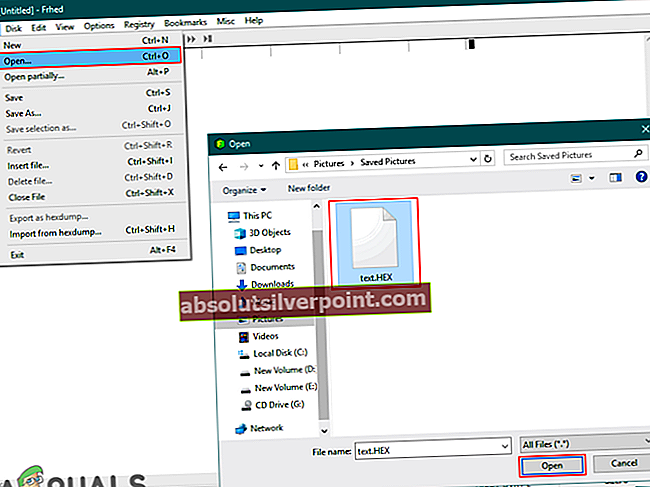
- Μπορείτε να δείτε το hex αρχείο λίγο διαφορετικό σε αυτήν την παλιά εφαρμογή, αλλά εξακολουθεί να λειτουργεί.